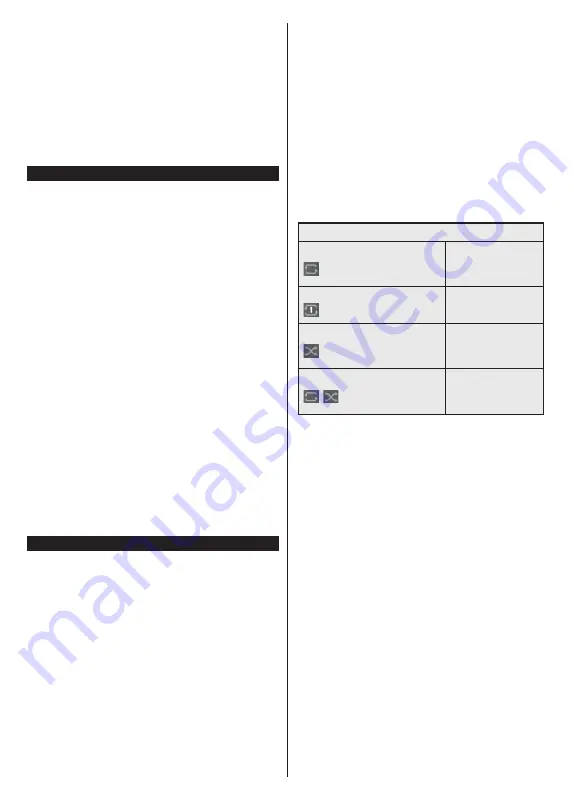
Nederlands
- 18 -
operatordiensten moet deze toepassing worden inge-
schakeld. Als u de toepassing inschakelt, worden de
elementen van de gebruikersinterface zoals de zender
informatievaandel en de elektronische zendergids,
die normaal worden geleverd door de TV, vervangen
door de operatortoepassing. Als u geen satelliet of
HD+ installatie uitvoert en de toepassing later wilt
inschakelen, moet u de HD+ toepassing markeren in
het
Startpagina
menu en op
OK
drukken. U wordt
doorgestuurd naar een scherm waar de inschakeling
kunt uitvoeren.
Media afspelen via USB-ingang
U kunt een 2.5" en 3.5" inch (HDD met externe voeding)
externe harde schijven of USB geheugensticks aansluiten op
uw TV via de USB ingangen van de tv.
BELANGRIJK!
Maak een back-up van de bestanden
op uw opslagapparaten voor u ze aansluit op de tv.
De fabrikant is niet aansprakelijk is voor eventuele
schade aan bestanden of gegevensverlies. Sommige
types USB-apparaten (bv. MP3-spelers) of USB-harde
schijven/geheugensticks zijn mogelijk niet compatibel
met deze tv. De TV ondersteunt de FAT32 en NTFS
schijf-formattering.
Wacht even voor u ze als de speler aansluit of
loskoppelt want de speler kan nog steeds bestanden
lezen. Dit kan materiële schade veroorzaken aan
de USB-speler en in het bijzonder aan het USB-
apparaat zelf. Verwijder de USB-module niet tijdens
de weergave van een bestand.
U kunt usb-hubs gebruiken met de usb-ingangen van
uw tv. De externe voeding usb-hubs worden in een
dergelijk geval aanbevolen.
Het wordt aanbevolen de USB-ingang(en) van de TV
rechtstreeks te gebruiken als u een usb-harde schijf
wilt aansluiten.
Opmerking:
Wanneer u mediabestanden weergeeft in
het menu
Media Browser
kan men maximumaal 1000
mediabestanden weergeven per map.
Mediabrowser
U kunt fmuziek en filmbestanden afspelen en foto's
weergeven die opgeslagen zijn op een USB-schijf door
ze aan te sluiten op uw TV. Sluit een USB-schijf aan
op een van de USB-ingangen op de zijkant van de tv.
Nadat u een USB-opslagapparaat hebt aangesloten op
uw TV verschijnt het menu
Bronnen
op het scherm.
Selecteer de verwante USB-invoeroptie van dit menu
en druk op
OK
.
Het Media browser
menu verschijnt op
het scherm. Selecteer daarna het gewenste bestand
en druk op OK om het weer te geven of het afspelen.
U hebt toegang tot de inhoud van het verbonden USB-
apparaat via het menu
Bronnen
. U kunt ook de knop
Bron
indrukken op de afstandsbediening en daarna
uw USB opslagapparaat selecteren in de bronnenlijst.
U kunt uw mediabrowser voorkeuren instellen
met het Instellingen menu. Het menu
Instellingen
is toegankelijk via de informatiebalk die wordt
weergegeven onderaan op het scherm tijdens het
afspelen van een video- of audiobestand of een
fotobestand weer te geven. Druk op de knop
Info
als de informatiebalk is verdwenen, markeert het
tandwielsymbool rechts van de informatiebalk
en druk op
OK
. De menu’s
Beeldinstellingen,
Geluidsinstellingen, Mediabrowser instellingen
en
Opties
kunnen beschikbaar zijn naargelang
het type mediabestand en het model van uw
TV en de functies. De inhoud van deze menu's
kan ook variëren naargelang het type van het
momenteel geopende mediabestand.
Enkel het
menu Geluidsinstellingen
is beschikbaar tijdens het
afspelen van geluidsbestanden.
Lus/Willekeurige weergave bediening
De weergave starten en inschakelen
Alle bestanden in de
lijst worden doorlopend
afgespeeld in de
originele volgorde
De weergave starten en inschakelen
Hetzelfde bestand wordt
doorlopend afgespeeld
(herhalen)
De weergave starten en inschakelen
Alle bestanden in
de lijst worden een
maal afgespeeld in
willekeurige volgorde
De weergave starten en inschakelen
,
Alle bestanden in de
lijst worden doorlopend
afgespeeld in dezelfde
willekeurige volgorde
Om de functies in de informatiebalk te gebruiken,
selecteert u het symbool van de functie en drukt u
op
OK
. Om de status van een functie te wijzigen,
selecteert u het symbool van de functie en drukt u op
OK
zoveel als nodig. Als het symbool gemarkeerd is
met een rood kruis betekent dit dat het gedeactiveerd
is.
Aangepast opstartlogo
U kunt uw tv een persoonlijk karakter geven en uw
favoriete afbeelding of foto op het scherm weergeven
wanneer de tv opstart. Kopieer hiervoor uw favoriete
afbeeldingbestanden op een usb-stick en open ze
in het
Mediabrowser
menu. Selecteer USB invoer
in het menu
Bronnen
en druk op
OK
. U kunt ook
de knop
Bron
indrukken op de afstandsbediening
en daarna uw USB opslagapparaat selecteren in de
bronnenlijst. Wanneer u de gewenste afbeelding hebt
gekozen, markeert u ze en klikt u op
OK
om ze weer
te geven in volledig scherm. Druk op de knop
Info
,
selecteer het tandwielsymbool in de informatiebalk
en druk op
OK
. Selecteer
Opties
en druk op
OK
voor
toegang.
De Boot Logo instellen
optie is beschikbaar.
Selecteer de optie en druk op
OK
om de afbeelding
als aangepast boot logo te selecteren. Een bevestiging
verschijnt. Selecteer
Ja
en druk op
OK
nogmaals.
Als de afbeelding geschikt
(*)
is, verschijnt ze op het
scherm de volgende maal de tv opstart.
Summary of Contents for TX-43MX600E
Page 354: ...Ελληνικά 23 ...






























